 Ei tulostusjälkeä/Tuloste on epätarkka/Värit ovat vääristyneitä/Valkoisia raitoja
Ei tulostusjälkeä/Tuloste on epätarkka/Värit ovat vääristyneitä/Valkoisia raitoja
 Ei tulostusjälkeä
Ei tulostusjälkeä

 Tuloste on epätarkka
Tuloste on epätarkka
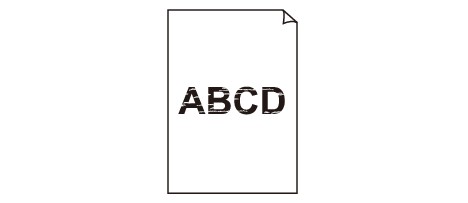

 Värit ovat vääristyneitä
Värit ovat vääristyneitä
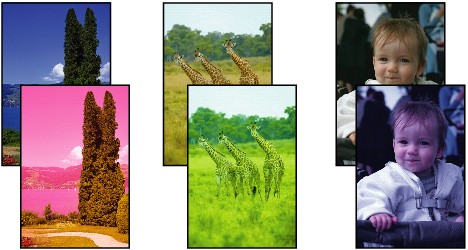

 Valkoisia raitoja
Valkoisia raitoja
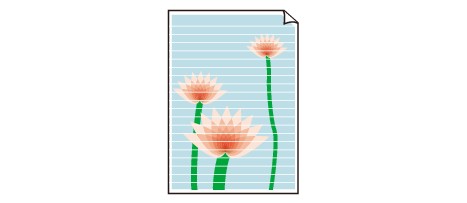

-
Tarkistus 1 Oletko tarkistanut paperin ja tulostuslaadun asetukset?
-
Tarkistus 2 Tarkista mustesäiliöiden tilat. Jos muste on lopussa, vaihda mustesäiliö.
 Mustesäiliön vaihtaminen
Mustesäiliön vaihtaminen -
Tarkistus 3 Onko säiliöön on jäänyt oranssia teippiä tai suojamuovia?
Varmista, että kaikki suojamuovi on poistettu mustesäiliöstä ja että L-muotoinen ilma-aukko on auki kuvan (A) osoittamalla tavalla.
Jos oranssia teippiä on jäljellä, kuten kuvassa (B), poista teippi vetämällä sitä.

-
Tarkistus 4 Tulosta suutintestikuvio ja tee tarvittavat huoltotoimet, kuten tulostuspään puhdistus.
Tulosta suutintestikuvio, kun haluat selvittää, suihkuaako muste oikein tulostuspään suuttimista.
Lisätietoja suutintestikuvion tulostamisesta, tulostuspään puhdistuksesta, tulostuspään perusteellisesta puhdistuksesta ja järjestelmän puhdistuksesta on kohdassa Himmeä tulostusjälki tai virheelliset värit.
-
Jos suutintestikuvio ei tulostu oikein:
Tarkista, onko värin mustesäiliö tyhjä.
Jos mustetta on riittävästi mutta suutintestikuvio ei tulostu oikein, puhdista tulostuspää ja tulosta suutintestikuvio uudelleen.
-
Jos ongelma ei häviä, kun tulostuspää on puhdistettu kahdesti:
Puhdista tulostuspää perusteellisesti.
Jos tulostuspään perusteellinen puhdistus ei poista ongelmaa, katkaise tulostimesta virta ja suorita perusteellinen tulostuspään puhdistus uudelleen vuorokauden kuluttua.
-
Jos ongelma ei poistu, vaikka tulostuspään perusteellinen puhdistus olisi tehty kaksi kertaa:
Jos tulostuspään perusteellinen puhdistus ei ratkaise ongelmaa, tulostuspää saattaa olla viallinen. Ota yhteyttä palvelukeskukseen.
-
-
Tarkistus 5 Jos käytät paperia, jolla on vain yksi tulostettava puoli, varmista, että paperi on asetettu tulostimeen tulostuspuoli ylöspäin.
Jos tällaisen paperin väärälle puolelle tulostetaan, tulosteista voi tulla epätarkkoja tai heikkolaatuisia.
Aseta paperi tulostuspuoli ylöspäin.
Katso paperin mukana toimitetusta käyttöoppaasta lisätietoja tulostuspuolesta.
-
Tarkistus 6 Varmista, että syöttöprofiili on määritetty oikein tulostinajurissa.
Jos Adobe RGB -tilassa otettujen valokuvien tulostusväri ei ole tyydyttävä, määritä syöttöprofiili ja yritä tulostaa uudelleen. Tämä saattaa parantaa tulosteen värien laatua.
-
Avaa tulostimen ominaisuuksien valintaikkuna.
-
Valitse Päävalikko (Main) -välilehdessä Manuaalinen (Manual) Väri/Voimakkuus (Color/Intensity) ja valitse sitten Aseta... (Set...).
-
Valitse Sovitus (Matching)-välilehdessä Värinkorjaus (Color Correction)-asetukseksi ICM.
-
Valitse Syöttöprofiili (Input Profile)-kohdassa Adobe RGB (1998).
 Huomautus
Huomautus-
Adobe RGB (1998) -asetusta ei näytetä, jos Adobe RGB -syöttöprofiileja ei ole asennettu.
-

